Pevnostní analýza v AIP 8. díl – Základní statická analýza 5. část
V minulém článku jsme si ukazovali, jak jednoduše vygenerovat konečně prvkovou síť pomocí automatického algoritmu tvorby sítě. Pokud nám takto vygenerovaná síť nevyhovuje, musíme přistoupit k jejímu r…
V minulém článku jsme si ukazovali, jak jednoduše vygenerovat konečně prvkovou síť pomocí automatického algoritmu tvorby sítě. Pokud nám takto vygenerovaná síť nevyhovuje, musíme přistoupit k jejímu ručnímu nastavení. K tomu slouží příkaz Nastavení sítě, který je taktéž na panelu Síť, viz obrázek níže.

Obr. 1 – Nastavení sítě. Červený obdélník vlevo ukazuje pozici příkazu. Po jeho spuštění se objeví konfigurační okno (vpravo).
První možnost, jak ovlivnit globálně velikost prvku v sítí je položka Průměrná velikost prvku (zelený obdélník na obrázku výše). Inventor obalí model kvádrem, který má rozměry v osách X, Y a Z největší rozměry modelu. Můžeme si to představit jako obal od klíče, do kterého bychom ho uschovali na dílně. Inventor tyto rozměry obalového kvádru převezme a vynásobí ji hodnotou v příslušné kolonce. Tím mu vyjdou rozměry prvku, kterým se snaží vysíťovat geometrii modelu. Pakliže narazí na geometrii na tvar, do kterého se takovýto „průměrný“ prvek nevleze, zmenší ho až na hranici, která je uvedena v kolonce položky Minimální velikost prvku. Tato hodnota, jak její popisek napovídá, je zlomek z průměrné velikosti prvku. Pro lepší pochopení si uveďme příklad:
Naše geometrie klíče má rozměry cca 120 x 40 x 4 mm, takže průměrná velikost prvku při nastavení dle obrázku bude 0,1 · (120 x 40 x 4 mm) = 12 x 4 x 0,1 mm, přičemž minimální velikost prvku bude 0,2 · (12 x 4 x 0,4 mm) = 2,4 x 0,8 x 0,02 mm.
Součinitel zemních těles a Maximální úhel pootočení zatím přeskočíme a přejdeme k Řízení místní sítě, viz obrázek níže. Tento nástroj nám umožní ovlivnit velikost prvků na vybrané geometrii přímo. Zadávaná hodnota je převzata přímo v milimetrech (na rozdíl od bez rozměrných parametrů u Nastavení sítě).

Obr. 2 – Příkaz Řízení místní sítě (červený obdélník vpravo), pomocí kterého vyvoláme dialogové okno řízení místní sítě. Žlutý čtverec označuje výběr geometrie a do jediné kolonky se vepisuje velikost prvku v milimetrech.
Celý proces je jednoduchý. Dialogové okno obsahuje šipku, přes kterou se spustí (žlutý čtverec na obr. 2), poté vybere geometrii, kde chceme aplikovat místní síť, zadáme velikost a potvrdíme OK. Ilustraci tohoto postupu můžete vidět na obrázku níže.
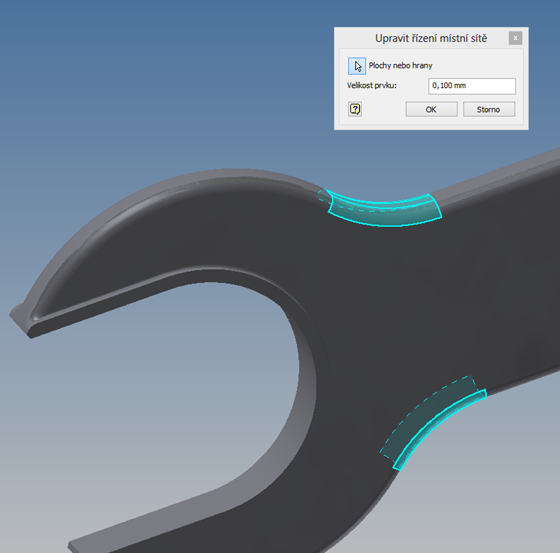
Obr. 3 – Aplikace Řízení místní sítě na krček geometrie klíče. Zde lze předpokládat vrubový účinek a koncentraci napětí.
Pro naši geometrii klíče lze aplikovat výchozí nastavení globální sítě spolu s místní sítí u krčku hlavy klíče. Lze se bude jistě kumulovat napětí díky vrubovým účinkům změny tvaru klíče. Vhodná velikost prvku pro prvotní nastavení se pohybuje okolo hodnoty 0,1 mm.
Nyní se ještě vrátíme ke zbylým položkám Nastavení sítě. Součinitel zemních těles (Obr. 1, modrý obdélník) určuje, jak moc má Inventor přidat váhu okolo prvků místní sítě a jak jemně adaptovat přechod mezi globální a místní sítí. Tento parametr má rozsah 1 – 10, je to opět bezrozměrná veličina a její účinek asi nejsnáze pochopíte z obrázku pod tímto odstavcem.

Obr. 4 – Účinek parametru Součinitel zemních těles (SZT). Vlevo SZT = 10 (maximu), vpravo SZT = 1 (minimum). Vlevo lze pozorovat podstatně jemnější prolnutí globální a místní sítě, vpravo je naopak vidět zdeformovaná síť, která je pro výpočet zcela nevhodná.
Maximální úhel pootočení (Obr 1, černý obdélník) určuje množství prvků, které Inventor použije pro zakřivenou geometrii. Čím větší úhel, tím méně prvků Inventor použije. Přípustné hodnoty jsou od 1°- 90°.
Tento úhel v podstatě vypovídá o dělení rádiusové plochy. Pro lepší pochopení si můžete představit koláč, který máte rozdělit na kusy, kde roviny řezu budou svírat daný úhel. Pokud to bude úhel 90°, budeme dělit na 4 kusy. Pokud bychom zvolili kusy koláče, které budou svírat 30°, budeme dělit koláč na 12 dílků (součet musí být vždy 360°).

Obr. 5 – Význam Maximálního úhlu pootočení v dialogovém okně Nastavení sítě. Vlevo je hodnota nastavena na 30° a na zaoblených hranách klíče se nachází viditelně více prvků, vpravo je tato hodnota nastavena na maximální hodnotu 90°, což se odrazí ve sníženém počtu prvku na rádiusových plochá geometrie.
Po každé změně nastavení konečně prvkovou (a to jak globální, tak místní sítě) je potřeba ji aktualizovat. Toto se neprování automaticky, jak již bylo řečeno v předchozím článku, ale je potřeba opět použít příkaz Aktualizovat síť.
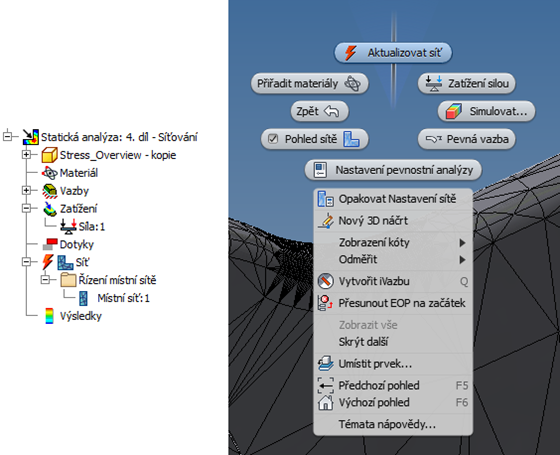
Obr. 6 – Aktualizace sítě při změně nastavení. Doporučuji provést vždy před výpočtem. Snáze se tak výpočet ladí, pokud dělá problémy.
Rada na závěr: Jemnost konečně prvkové sítě je v silné korelaci s přesností výsledků. Je potřeba však jít na věc s „citem“ a nesíťovat tam, kde to je zbytečné.
Odkaz na stažení geometrie příkladu s vyplněným nastavením sítě pro vhodnou síť ZDE.
V příštím článku si řekneme o nastavení konvergence úlohy.



